Matplotlib从兴趣到实践
Super~me 人气:4先看下Matplotlib实现的效果
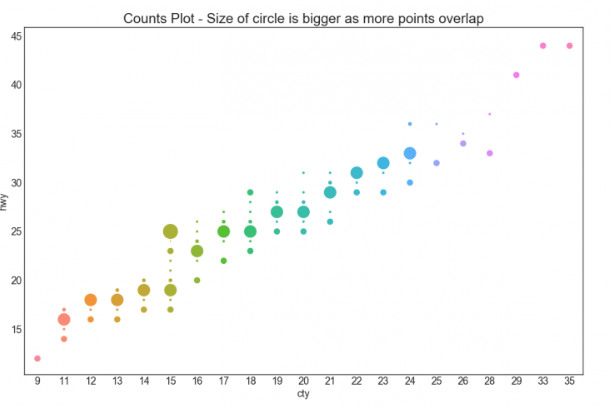
是不是出现了也想敲一个的心动,那让我们一起来了解Matplotlib吧
Matplotlib安装
1.Windows系统安装Matplotlib
进入到cmd的命令界面,输入以下命令:
python -m pip install -U pip setuptools
python -m pip install matplotlibm
2.Linux系统安装Matplotlib
- Ubuntu:
sudo apt-get install python-matplotlib - Redhat:
sudo yum install python-matplotlib
Mac OSX 系统安装 Matplotlib
可以使用 pip 命令来安装:sudo python -mpip install matplotlib
图文显示
首先我们需要下载中文包:ShiHei字体包 将下载的字体包放置到项目目录中
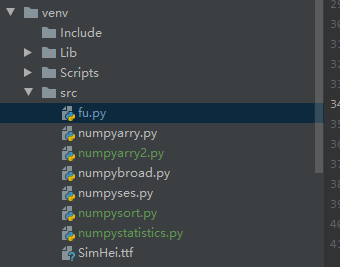
import matplotlib
import numpy as np
from matplotlib import pyplot as plt
zhfont1 = matplotlib.font_manager.FontProperties(fname="SimHei.ttf")
x=np.array([1,2,3,4,5,6,7,8])
y = 2 * x + 5
plt.title("我的 - 测试", fontproperties=zhfont1)
fontproperties 设置中文显示,fontsize 设置字体大小
plt.xlabel("x 轴", fontproperties=zhfont1)
plt.ylabel("y 轴", fontproperties=zhfont1)
plt.plot(x, y,"-b")
plt.show()执行结果:
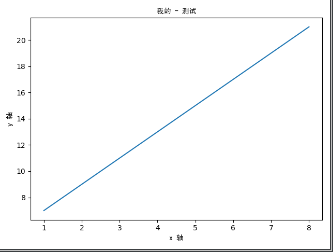
从执行结果来看不难分析出pil.xlable实现的是定义x轴的默认显示,ylabel定义的是y轴的显示 ,plot(x,y,'-b')中定义的是x y轴的数据以及显示的颜色和样式信息。
其中具体的样式和颜色信息的设置参数如下
| 字符 | plot函数中字符描述 |
|---|---|
| '-' | 实线样式 |
| '--' | 短横线样式 |
| '-.' | 点划线样式 |
| ':' | 虚线样式 |
| '.' | 点标记 |
| ',' | 像素标记 |
| 'o' | 圆标记 |
| 'v' | 倒三角标记 |
| '^' | 正三角标记 |
| '<' | 左三角标记 |
| '>' | 右三角标记 |
| '1' | 下箭头标记 |
| '2' | 上箭头标记 |
| '3' | 左箭头标记 |
| '4' | 右箭头标记 |
| 's' | 正方形标记 |
| 'p' | 五边形标记 |
| '*' | 星形标记 |
| 'h' | 六边形标记 1 |
| 'H' | 六边形标记 2 |
| '+' | 加号标记 |
| 'x' | X 标记 |
| 'D' | 菱形标记 |
| 'd' | 窄菱形标记 |
| '|' | 竖直线标记 |
| '_' | 水平线标记 |
| 字符 | plot函数中颜色描述 |
|---|---|
| 'b' | 蓝色 |
| 'g' | 绿色 |
| 'r' | 红色 |
| 'c' | 青色 |
| 'm' | 品红色 |
| 'y' | 黄色 |
| 'k' | 黑色 |
| 'w' | 白色 |
下面我们可以运用Numpy的相关知识绘制各种图像
我们的目的重点不是编写各种的图像,而是了解绘图的原理,通过学习能够绘制根据自己需要的图像(学习matplotlib前建议要学习Numpy的知识)
绘制正弦波
#计算正弦曲线上点的 x 和 y 坐标
x = np.arange(0, 3 * np.pi, 0.1)
y = np.sin(x)
plt.title("sine wave form")
#使用 matplotlib 来绘制点
plt.plot(x, y)
plt.show()运行结果:
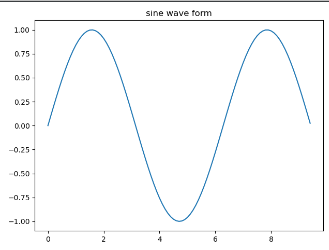
该代码中 x是一个数组,它是借助numpy.arange()方法实现0-(3*圆周率)的范围内每间隔0.1生成一个点
y = np.sin(x)
表示的是运用正弦函数生成与x轴点一 一对应的y轴的点,最后使用matplotlib的plot方法绘制出来相应的图像。
绘制同一窗口中不同的图像
实现多个图像的绘制就要用的matplotlib的subplot()函数
#aubplot参数解释 以下创建的是一个高度为2,宽度为1,的第1个图像
plt.subplot(2, 1, 1)
#将第一个图像绘制出来
plt.plot(x,y_sin)
plt.title('Sin')
#aubplot参数解释 以下创建的是一个高度为2,宽度为1,的第2个图像
plt.subplot(2, 1, 2)
#将第二个图像绘制出来
plt.plot(x,y_cos)
plt.title('Cos')
plt.show()运行结果:
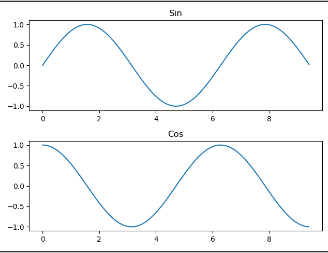
绘制条形图
绘制条形图需要用到matplotlib的bar()函数生成条形图,使用原来与上面的图像绘制一样,不同的是方法产生的效果
可以通过以下代码来进一步加深图像绘制的印象
# 条形图 bar
x = [5,8,10]
y = [12,16,6]
x2 = [6,9,11]
y2 = [6,15,7]
plt.bar(x, y, align='center')
plt.bar(x2, y2, color='y', align='center')
plt.title('条形图', fontproperties=zhfont1)
plt.ylabel('Y 轴', fontproperties=zhfont1)
plt.xlabel('X 轴', fontproperties=zhfont1)
plt.show()运行结果:

绘制直方图
hist()函数可以将将数据和bin参数作为参数,并且能够转化为直方图
# 直方图 plt()
a = np.array([21,99,1,46,88,77,15,24,11,61,66,67,68,30,41,55,18,31,90,26])
plt.hist(a, color='g', bins=[0, 10, 20, 30, 40, 50, 60, 70, 80, 90, 100])
plt.title("histogram")
plt.show()运行结果:
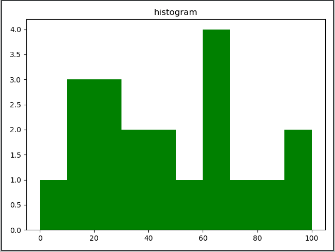
扩展
关于matplotlib绘图的常用配置说明
# 导入 matplotlib 的所有内容(nympy 可以用 np 这个名字来使用)
from pylab import *
# 创建一个 8 * 6 点(point)的图,并设置分辨率为 80
figure(figsize=(8,6), dpi=80)
# 创建一个新的 1 * 1 的子图,接下来的图样绘制在其中的第 1 块(也是唯一的一块)
subplot(1,1,1)
X = np.linspace(-np.pi, np.pi, 256,endpoint=True)
C,S = np.cos(X), np.sin(X)
# 绘制余弦曲线,使用蓝色的、连续的、宽度为 1 (像素)的线条
plot(X, C, color="blue", linewidth=1.0, linestyle="-")
# 绘制正弦曲线,使用绿色的、连续的、宽度为 1 (像素)的线条
plot(X, S, color="green", linewidth=1.0, linestyle="-")
# 设置横轴的上下限
xlim(-4.0,4.0) /plt.xlim(X.min()*1.1, X.max()*1.1)
# 设置横轴记号
xticks(np.linspace(-4,4,9,endpoint=True))
# 设置纵轴的上下限
ylim(-1.0,1.0)
# 设置纵轴记号
yticks(np.linspace(-1,1,5,endpoint=True))
#添加图例 可以指定图例的位置
plt.legend(loc='upper left', frameon=False)
# 以分辨率 72 来保存图片
# savefig("exercice_2.png",dpi=72)
# 在屏幕上显示
show()下面是一个综合运用的实例
# 绘制正弦波
# 计算正弦曲线上点的 x 和 y 坐标
x = np.linspace(-np.pi, np.pi, 256,endpoint=True)
y = np.sin(x)
C,S = np.cos(x), np.sin(x)
plt.title("sine wave form")
# 使用 matplotlib 来绘制点
plt.plot(x, C, color="blue", linewidth=2.5, linestyle="-", label="cosine")
plt.plot(x, S, color="red", linewidth=2.5, linestyle="-", label="sine")
#以下是对边界的设置
plt.xlim(x.min()*1.1, x.max()*1.1)
#以下是对x轴的记号设置
plt.xticks([-np.pi, -np.pi/2, 0, np.pi/2, np.pi],
[r'$-\pi$', r'$-\pi/2$', r'$0$', r'$+\pi/2$', r'$+\pi$'])
#以下是对y轴的记号设置
plt.ylim(C.min()*1.1,C.max()*1.1)
plt.yticks([-1, +1],
[r'$-1$', r'$+1$'])
#以下是对label图例位置进行设置
plt.legend(loc='upper left', frameon=False)
plt.show()运行结果:

下面一个是使用matplotlib中的pie()函数实现的饼状图的实例:
n = 20
Z = np.random.uniform(0,1,n)
plt.pie(Z)
plt.show()运行结果:
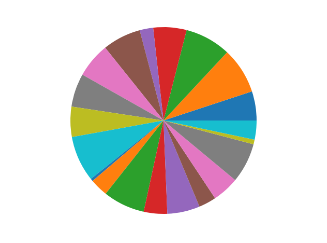
也可以用来实现一些3D的图像效果,下面是一个实现的实例:
from pylab import *
from mpl_toolkits.mplot3d import Axes3D
fig = figure()
ax = Axes3D(fig)
X = np.arange(-4, 4, 0.25)
Y = np.arange(-4, 4, 0.25)
X, Y = np.meshgrid(X, Y)
R = np.sqrt(X**2 + Y**2)
Z = np.sin(R)
ax.plot_surface(X, Y, Z, rstride=1, cstride=1, cmap='hot')
plt.savefig('sample.png', bbox_inches="tight")
show()运行结果:
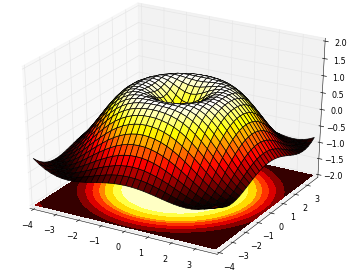
是不是
加载全部内容